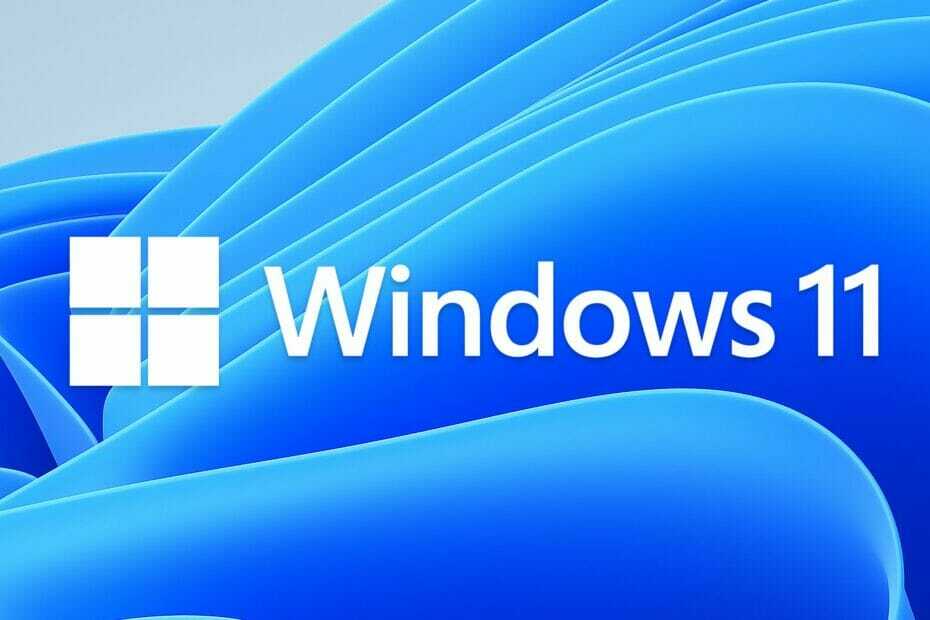Prilično je jednostavno omogućiti CPU virtualizaciju na računalu
- CPU virtualizacija može biti korisna za učinkovito korištenje dostupnih resursa.
- Virtualni stroj može pokretati drugačiji operativni sustav od onog koji radi na glavnom procesoru.
- Možete ga jednostavno omogućiti putem BIOS izbornika, kao što je objašnjeno u ovom vodiču.

Virtualizacija je tehnika koja stvara više verzija različitih resursa sustava, uključujući vaš CPU, poslužitelj, pohranu itd. Na primjer, CPU virtualizacija vam omogućuje korištenje jednog CPU-a kao dva različita CPU-a. Ovo je kao da na jednom stroju radite dva druga računala.
U ovom ćemo vam vodiču pomoći razumjeti što je CPU virtualizacija i kako je možete omogućiti u BIOS postavke vašeg računala. Virtualizacija može pomoći nekoliko organizacija da učinkovito upravljaju svojim resursima i drugim prednostima, o kojima ćemo govoriti u ovom vodiču.
- Što je CPU virtualizacija?
- Je li virtualizacija CPU-a isto što i multitasking?
- Prednosti CPU virtualizacije
- Kako mogu omogućiti virtualizaciju procesora u BIOS-u?
Što je CPU virtualizacija?
Osnovno značenje virtualizacije je stvaranje druge verzije operativnog sustava ili bilo kojeg drugog resursa. To može biti bilo što od mrežnog izvora, poslužitelja, pohrane ili CPU-a.
Kada virtualizirate svoj CPU, dajete iste ovlasti jednog CPU-a da se virtualno koriste u drugom sustavu.
Svaki virtualni stroj pokreće neovisni OS i ponaša se kao zasebno računalo. Ali to nije točno, jer radi samo na dijelu glavnog procesora.
Kako testiramo, pregledavamo i ocjenjujemo?
Proteklih 6 mjeseci radili smo na izgradnji novog sustava pregledavanja načina na koji proizvodimo sadržaj. Koristeći ga, naknadno smo prepravili većinu naših članaka kako bismo pružili stvarnu praktičnu ekspertizu o vodičima koje smo napravili.
Za više detalja možete pročitati kako testiramo, pregledavamo i ocjenjujemo na WindowsReportu.
Softver za virtualizaciju komunicira izravno s CPU-om, a softver obrađuje sve ostalo u računalu.
Softver zatim dijeli komunikaciju u različite dijelove, kao da se prenose putem dva odvojena procesori. Jedna od glavnih prednosti CPU virtualizacije je ta što vam omogućuje pokretanje dva različita operativna sustava u jednom CPU.
Postoje dvije primarne vrste CPU virtualizacije:
- Hardverski potpomognuta virtualizacija: Ova vrsta virtualizacije oslanja se na hardverske značajke ugrađene u CPU za pružanje prednosti izolacije i izvedbe. Primjeri uključuju Intelove VT-x i AMD-ove AMD-V tehnologije.
- Virtualizacija temeljena na softveru: U ovom pristupu, virtualizacija se postiže softverskom emulacijom. Ova metoda može imati veće troškove i niže performanse u usporedbi s virtualizacijom potpomognutom hardverom, ali se može koristiti na sustavima bez namjenske podrške za virtualizaciju u CPU-u.
Je li virtualizacija CPU-a isto što i multitasking?
Imajte na umu da ne treba brkati CPU virtualizaciju s multitaskingom. Također, bilo bi najbolje ne čitati CPU virtualizaciju s hiperthreadingom na isti način.
Multitasking vam omogućuje pokretanje dvije ili više aplikacija u jednom trenutku. Međutim, fokus rada bi uvijek bio na jednoj aplikaciji. Svaki moderni CPU omogućuje vam obavljanje više zadataka.
S druge strane, hipernitnost je mjesto gdje kompatibilni CPU-i pokreću program posebno namijenjen za izvođenje dvije radnje u isto vrijeme.
Virtualizacija CPU-a razlikuje se od multitaskinga i hiperthreadinga. U CPU virtualizaciji, jedan CPU može djelovati kao više zasebnih sustava.
Dakle, možete pokrenuti dva operativna sustava u jednom CPU-u—na primjer, MacOS na jednom i Windows OS na drugom. S CPU virtualizacijom također je moguće pokrenuti Windows OS na Mac ili Linus PC-u.
Prednosti CPU virtualizacije
- Štedi troškove: Kada omogućite CPU virtualizaciju, to vam omogućuje da postavite više sustava koristeći jedan CPU, čime se smanjuje vrijeme čekanja u mirovanju.
- Optimalno korištenje resursa: Jedan moćni CPU može se koristiti za virtualizaciju u različite sustave smanjujući neaktivno vrijeme računanja i poboljšavajući optimalno korištenje resursa.
- Bolji u oporavku od katastrofe: Kada imate virtualizirano okruženje, proces oporavka bi umjesto toga trajao nekoliko minuta sati na jednom CPU-u jer sada ne morate prolaziti kroz gnjavažu oko postavljanja novog poslužitelja, itd.
- Povećajte učinkovitost: IT menadžeri mogu lako instalirati, ažurirati i održavati sva virtualizirana računala, jer sve što trebaju učiniti je obaviti ono što je potrebno u glavnom CPU-u.
- Ekološki prihvatljiv: Postavljanje virtualiziranog okruženja pomaže smanjiti broj fizičkih poslužitelja, u konačnici smanjujući količinu potrošene energije. To će pomoći u smanjenju ugljičnog otiska.
Na primjer, tvrtka za razvoj softvera može koristiti virtualne strojeve za simulaciju različitih radnih okruženja u svrhu testiranja. To može uštedjeti troškove i vrijeme, budući da se programeri mogu brzo prebacivati između različitih operativnih sustava i konfiguracija bez potrebe za više fizičkih uređaja.
- Microsoft razvija vraćanje Windows ažuriranja temeljeno na oblaku
- Microsoft 365 aplikacije mogu dobiti nove značajke samo ako korisnici pristanu na njih, prema novom patentu
Kako mogu omogućiti virtualizaciju procesora u BIOS-u?
- pritisni Pobijediti + ja ključeve za otvaranje postavke Jelovnik.
- Kliknite na Oporavak.

- Pod, ispod Napredno pokretanje, Izaberi Ponovno pokreni sada.

- Odaberi Mogućnost rješavanja problema.

- Izaberi Napredne opcije.

- Izaberi Postavke firmvera UEFI.

- Odaberite Ponovno pokretanje.
- Kliknite gumb koji treperi na vašem ekranu da biste unesite BIOS. Ključevi mogu biti različiti. Najčešće je F2, F8, F10, ili Del.
- Koristiti Tipke sa strelicama odabrati Konfiguracija.
- Izaberi Tehnologija virtualizacije.
- Izaberi Omogućiti.

- Pritisnite F10 do spremite promjene i izađite.
To je to od nas u ovom vodiču. Gore navedeni koraci omogućuju vam da uključite virtualizaciju CPU-a na računalu. Ako dobijete pogrešku gdje VT-X je onemogućen u BIOS-u za sve CPU modove, trebali biste pogledati naš vodič kako biste riješili problem.
Također, ako Hipervizor nije pokrenut na vašem računalu, možete pogledati rješenja u našem vodiču kako biste riješili problem.
Imamo i vodič koji objašnjava 3 učinkovita načina da onemogućite Hyper-V u sustavu Windows 11. Stoga biste trebali provjeriti naš vodič ako to želite.
Slobodno saznajte svoje mišljenje o ovom vodiču i jeste li uspješno omogućili CPU virtualizaciju na računalu ili ne.